
Windows 10 un yeni özellikleri arasında en çok işime yarayanı Mobil etkin Nokta dır çünkü bir tıkla aktif edip cep telefonumdan mobil etkin noktaya bağlanarak Akıllı telefonumdaki uygulamalara ait
güncellemeleri yapabiliyorum , neden Kablosuz kullanmıyorsun derseniz hem Wi-Fi (Wlan) sinyalinin zararlı olması hemde modemin olduğu yer ile aramda 3 oda bulunması ve bunların birinin mutfak olması , modemin kablosuz özelliğini kullanmamı imkansız kılıyor. Hele de mutfak aletleri çalışıyorsa sinyal hemen hemen sıfırlanıyor. Sizde bu tür bir sorun olmayabilir fakat Şöyle bir senaryo düşünün ; aniden Modeminizin Kablosuz özelliği bozuldu ve sadece Kablolu bağlantıya izin veriyor internet servis sağlayıcınızı aradınız ve yeni modemin gelmesi 1 hafta sürer dediler. bu sürede size kablosuz internet şart çünkü cep telefonunuzda TL yüklü değil , İşletim sisteminiz Windows 10 ise anında Mobil etkin noktayı açar bağlanırsınız peki ama ya işletim sisteminiz Windows 8.1 , Windows 8 veya Windows 7 ise ?
Bilgisayarınızı Kablosuz erişim noktasına (Wireless Access Point) çevirin
Üstteki senaryoyu sadece Windows 8.1 veya Windows 7 de düşünmemek gerek , Windows 10 daki Mobil etkin nokta bozulur veya zarar görürse de aşağıdaki yöntemle Herhangi bir ek Program kullanmadan kendinize Mobil etkin nokta oluşturabilirsiniz.
1. Komut istemini Yönetici yetkilerinde çalıştırın ve aşağıdaki komutu verin
netsh wlan show drivers
Komutu uygulamamızdaki amaç Kablosuz ağ kartımızın Bu tür bir paylaşımı destekliyormu öğrenmek. Hosted Network Supported (Barındırılan Ağ desteklenir) kısmının karşısında YES yazmalı. Eğer NO yazıyorsa Kablosuz ağ kartının sürücüsünü güncelleyin, Yine olmuyorsa yapacak birşey yok desteklemiyor demektir.
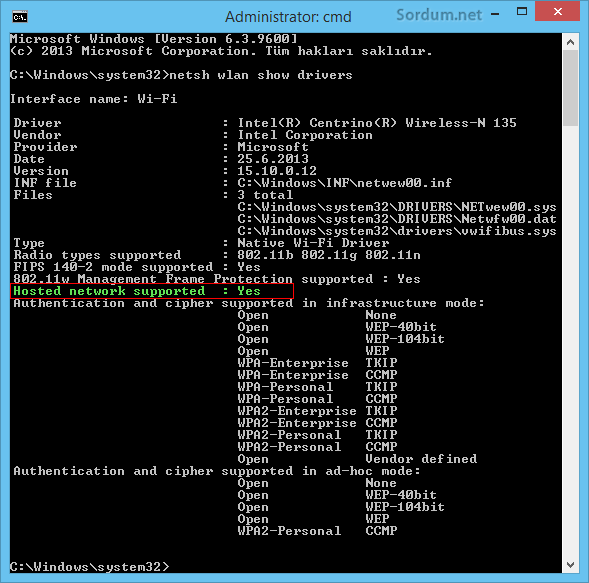
2. Şimdi sırası ile aşağıdaki komutları uygulayın ssid="sordum.net" ve key="test8888" yerine Kendinizce farklı bir isim ve şifre oluşturun şifre en az 8 karakter olmalıdır.
netsh wlan set hostednetwork mode=allow ssid="sordum.net" key="test8888" netsh wlan start hostednetwork netsh wlan show hostednetwork
Aşağıda komutların uygulanmasından sonraki Cmd ekranı görülmektedir.
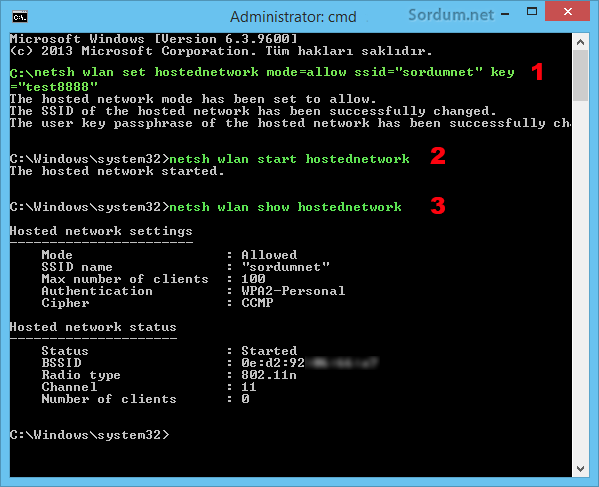
3. Klavyedeki Windows + R tuşlarına birlikte basın ve açılan çalıştır ekranına aşağıdaki kodu yapıştırıp ENTER tuşuna basın.
ncpa.cpl
Yeni oluşan sanal ağı görebiliyor olmanız gerekir bende "yerel Ağ bağlantısı* 4" Olarak görünüyor
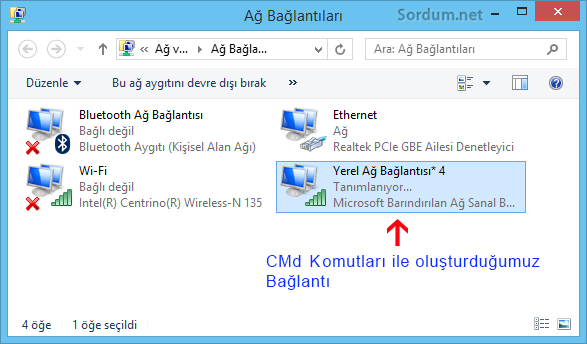
4. Şimdi sırada interneti nerden alıyorsak (Kablolu ise Ethernet kartı kablosuz ise Wi-FI) onu paylaşıma açmakta, Ben interneti kablodan aldığım için Ethernet kartını sağ tıklıyorum ve Özellikler kısmını seçiyorum.
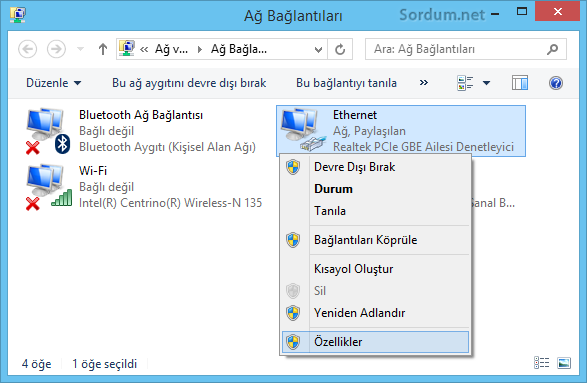
5. Açılan Özellikler Penceresinde "Paylaşım" sekmesine geçiş yapalım ve üst kısımda yeralan "Diğer Ağ kullanıcıları Bu bilgisayara internet bağlantısı yoluyla bağlansın" kısmına tik koyalım (1) ve bağlantıyı paylaşıma açalım. Ardından Hemen altında yeralan Ev Ağı bağlantısı kısmında yeralan aşağı açılır menüde / yada boşlukta Mutlaka yeni oluşturulan bağlantının ismi yazmalıdır (2) yazmıyorsa aşağı açılır menüden seçin.
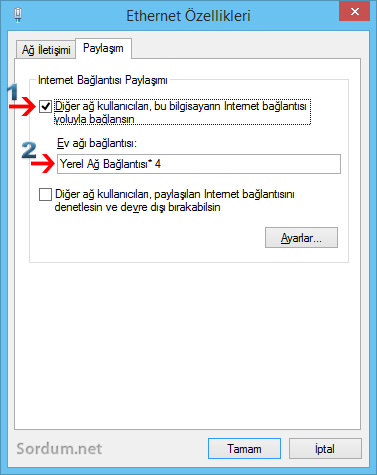
Eğer herşey yolunda gittiyse cep telefonumuz ile Üstteki Windows 8.1 e kurduğumuz Mobil Etkin Noktaya bağlanabiliyor olmamız gerekir. Bendeki Telefon Android 9.0 PIE Bağlanmak için :
a) Telefonun kablosuz özelliğini aktif ediyorum
b) Ekrandaki Ayarlar ikonuna tıkladıktan sonra - WI-FI & Internet kısmını seçiyorum
c) sordumnet bağlantısına tıklıyorum ve komutlarla oluşturduğum şifreyi kullanıyorum. İp adresi alınıyor dedikten sonra bağlanıyor
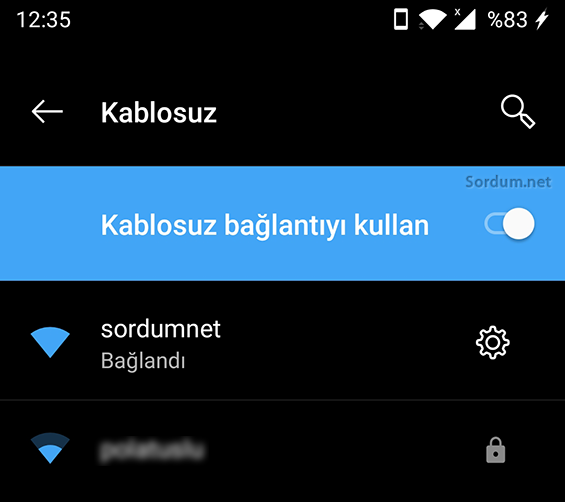
NOT: Eğer IP adresi alınıyor deyip öylece kalıyorsa Muhtemelen ya Ağ kartını paylaşıma açmamışsınızdır ya Akıllı telefondan giriş yaparken şifreyi hatalı yazmışsınızdır yada biryerlerde başka bir hata vardır.
Akıllı telefon , Tablet veya diğer Laptoplar yeni oluşturduğunuz Mobil etkin noktaya bağlı iken Üstte verdiğimiz komutlardan "netsh wlan show hostednetwork" komutunu kullanırsanız bağlı cihazları görebilirsiniz.
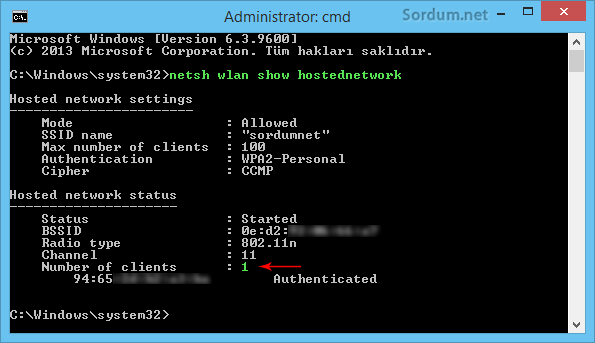
Kullanıp işiniz bittikten sonra artık bu bağlantıyı kullanmayacaksanız sırası ile aşağıdaki komutları uygulayıp Mobil etkin nokta bağlantısını kaldırabilirsiniz.
netsh wlan stop hostednetwork netsh wlan set hostednetwork mode=disallow
Komutlar uygulandığında aşağıdaki gibi bir çıktı verecektir.
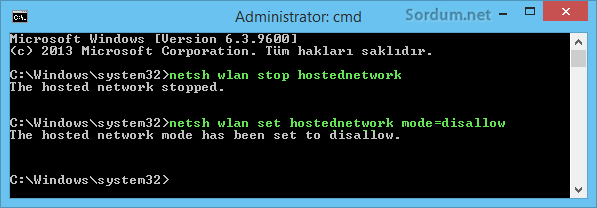
Üstteki Yöntem Windows 10 , Windows 8.1 , Windows 8 ve Windows 7 de sorunsuz çalışmaktadır ve Kablodan gelen interneti Komutlarla oluşturduğumuz Kablosuz erişim noktası (Wireless Access Point) yardımı ile Akıllı telefonlara sorunsuz aktarmamızı sağlamaktadır.
- Akıllı telefonun kablosuz hotspotu çalışmıyor Burada
- Cep telefonu internetini Bilgisayarımızda kullanalım Burada
- Mobil etkin nokta kendi kendine kapanıyor Burada
- Mobil etkin nokta kullanımını yasaklayalım Burada
- Mobil etkin nokta açık fakat internete bağlanmıyor Burada
- Mobil etkin Noktayı Ayarlayamıyoruz hatası Burada
- İnternet yavaşlığı yada bağlantı kopması çözümü Burada
- İnternet bağlantı sorunlarınızı giderin Burada
- Belirli süre kullanmayınca internetim kopuyor Burada





Hayret ilk defa böyle bir sorun duydum, yazıyı hazırladığım sistemde böyle bir sorun oluşmamıştı, microsoft neleri değiştirdi bilmek güç malesef.
Öncelikle üstadım emeklerin için teşekkürler ,
üstadım win7 verdiğiniz komutları kullanarak yaptım ve oldu fakat, bilgisayarı kapatıp actığımda yaptığım işlemler tekrardan yapmak zorunda kalıyorum bunun bir çözümü mevcutmudur teşekkürler ...
Laptop , masaüstü farketmez , sadece ilk resimde verilen özellik olmalı.
Masaüstü pc de nasıl kullanabiliriz.